
Dirêjbûna frekansê ya wêneyê - "Department" ya tekstîlê (di rewşa me ya çerm de) ji şîna xwe an tone. Ev tête çêkirin da ku bikaribin taybetmendiyên çerm ji hev cuda biguherînin. Mînakî, heke hûn tefture retouch bikin, ton dê bê girtin û berevajî.
Retouching ji hêla rêbaza dekompozasyona frekansê pêvajoyek wext û têrker e, lê encam ji dema ku rêbazên din bikar tîne xwezayî ye. Profesyonel di xebata xwe de vê rêbazê bikar tînin.
Rêbaza dekompozasyona frekansê
Prensîba rêbazê ye ku du kopiyên wêneya orîjînal biafirîne. Kopê yekem li ser tone (kêm), û ya duyemîn jî di derbarê tekstîlê de (bilind) heye.
Methodê li ser mînaka parçeyek wênekêşiyê bifikirin.

Karê amadekariyê
- Di qonaxa yekemîn de, hûn hewce ne ku du kopiyên pêvekên paşîn çêbikin, bişkojkên CTRL + J-ê dubare bikin, û navan bidin (li ser navê layer dubare bikin).
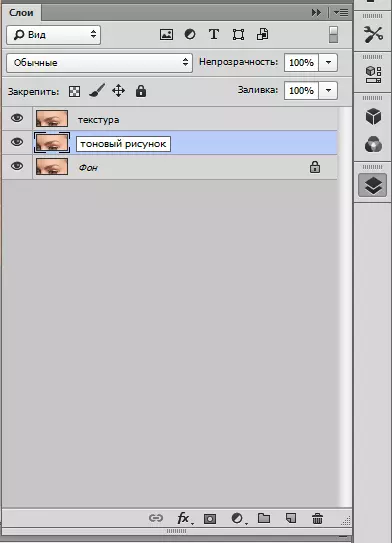
- Naha em vîzyona qonaxa jorîn bi navê "texture" vedikin û bi tûşek diçin ser pêlikê. Pêdivî ye ku ev perdeyek li pêşiya dewletê were teqandin heya ku hemî kêmasiyên çerm ên piçûk winda bibin.
Vebijêrin "Filter - Blur" vekin û "Blur li Gauss" hilbijêrin.
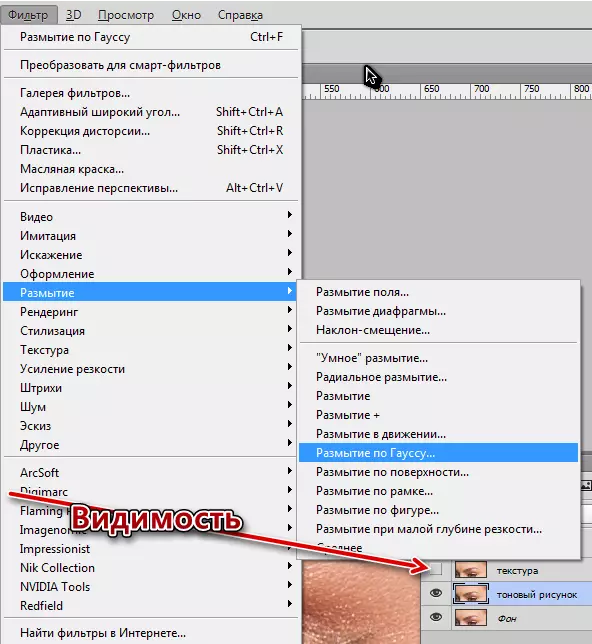
Ez tîrêja fîlterê nîşangirim da ku li jor li jor behs bû, kêmasiyan winda bûn.

Divê nirxa tîrêjê were bîra xwe, wekî ku ew ê hewce bike.
- Berdewam bike. Herin serpêhatiyê bi textînê û li ser dîtina xwe zivirî. Em diçin "Filter - Other - Contrast Contrast".

Nirxa tîrêjê heman e (ev girîng e!), Wekî di filter "Blur li GAUS".

- Ji bo pêvekek bi textek, em ji bo "ronahiya linear" moda overlay diguherînin.
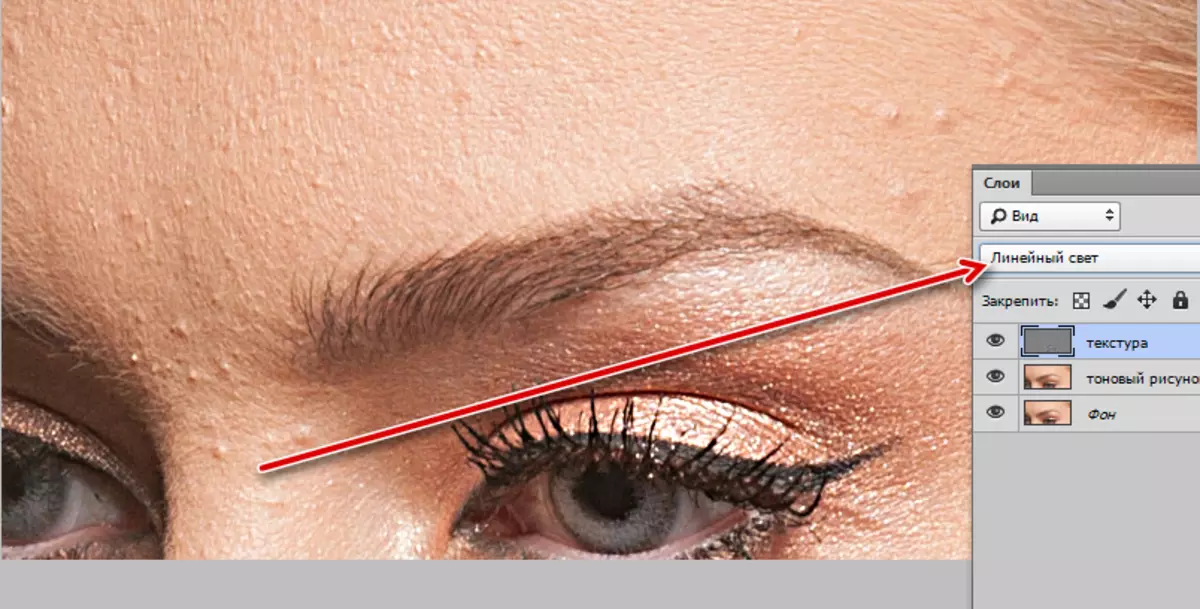
Em wêneyek bi hûrguliyên tekezê zêde digirin. Pêdivî ye ku ev bandora wê were loosen.
- Rêzika rastkirinê "curves" bicîh bikin.

Di pencereya mîhengan de, xala çepê ya çepê û, di qada "Exit" de çalak bikin, em nirxek 64 diyar dikin.
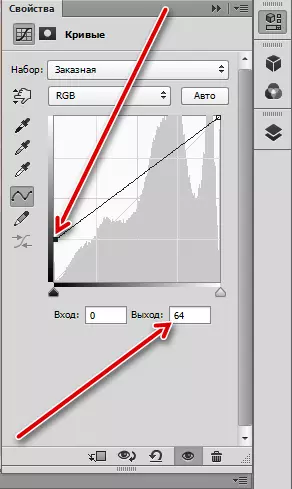
Dûv re xala jorîn rast çalak bikin û nirxek hilberê wekhev bi 192-an ve bidin û li ser bişkoja binding bikirtînin.
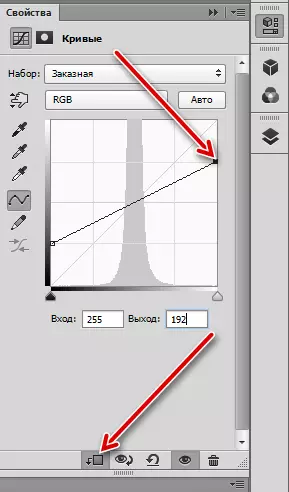
Bi van kiryaran re, me bandora lîseyê bi tekstîlê re du caran lawaz kir. Wekî encamek, em ê wêneyê di qada xebatê de, bi tevahî identical bi orjînal bibînin. Hûn dikarin vê yekê bi girtina alt ve kontrol bikin û li ser îkonê çav li ser pêlika paşîn binêrin. Divê cûdahî tune be.
Amadekirina ji bo retouching qediya, hûn dikarin bixebitin.
Tekêşê retouch
- Herin serpêhatiya "texture" û bi rengek nû ya vala biafirînin.
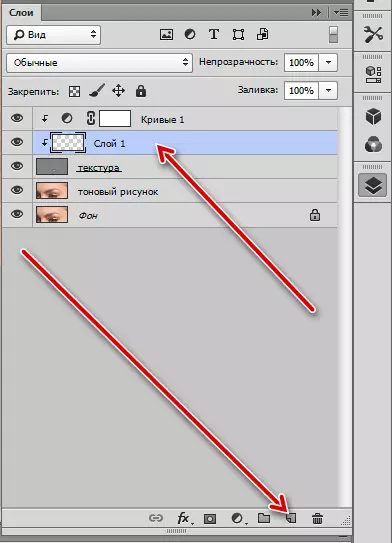
- Ji xalîçeya paşîn û dirûvê bi tone vîzyona rakirina tone.
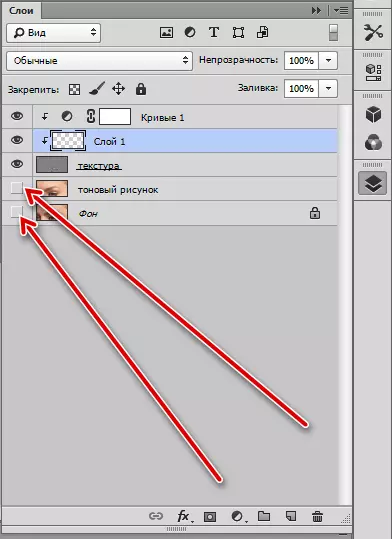
- Vebijêrk "Restoring Restoring" hilbijêrin.

- Di mîhengên li ser panelê jorîn de, "pêlika çalak a li jêr" hilbijêrin, em forma mîhengê, wekî di dîmenê de.

Mezinahiya pîvanê divê hema hema bi mezinahiya navînî ya kêmasiyên edîtor be.
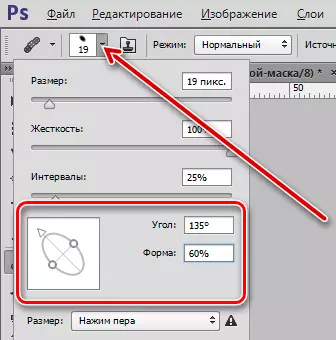
- Li ser bingehek vala, clamp alt û nimûneyek nimûneyê li pêş defterê bigirin.
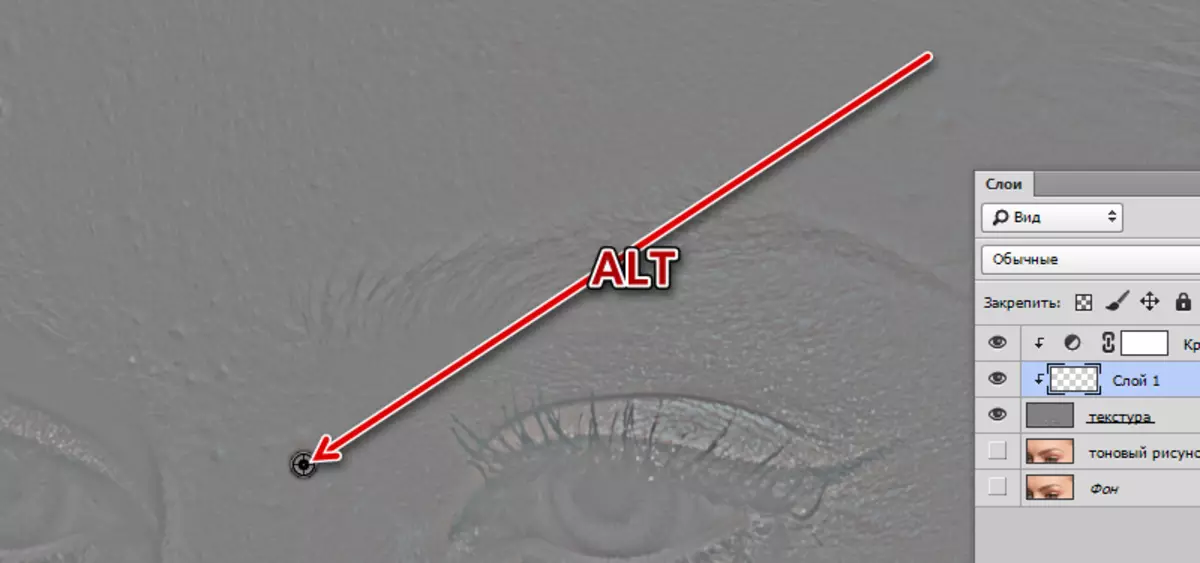
Dûv re li ser kêmasiyê bikirtînin. Photoshop dê bixweber di bîra (nimûneyê) de li ser xalîçeya heyî (nimûne) biguhezîne. Em vê xebatê bi hemû deverên tengas dikin.
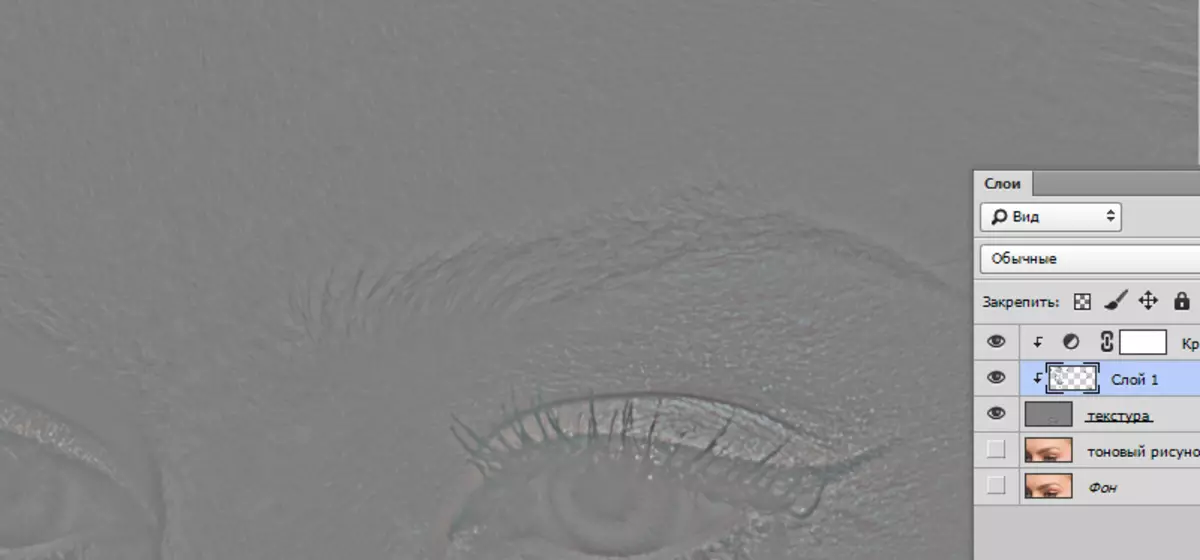
Çermê tîna retouch
Em ji bo xalîçeyê hatine vegotin, naha em dibînin ku vîzyona lehengên nizm in û diçin bi tûnê.

Tone guherîn bi heman awayî pêk tê, lê bi karanîna pişkek kevneşopî. Algorithm: Amûrek "Brush" hilbijêrin,
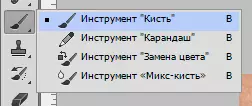
Opacity% 50 pêşangeh dike,

Altlt bikirtînin, nimûneyek kişandin û li qada pirsgirêkek bikirtînin.
Dema guherandina tone, pisporan li ser xefikek balkêş radiweste. Ew ê ji we re bibe alîkar ku hûn dem û nervê hilînin.
- Kopiyek ji pîvaza paşîn biafirînin û wê bi rengek bi rengek jorîn bixin.
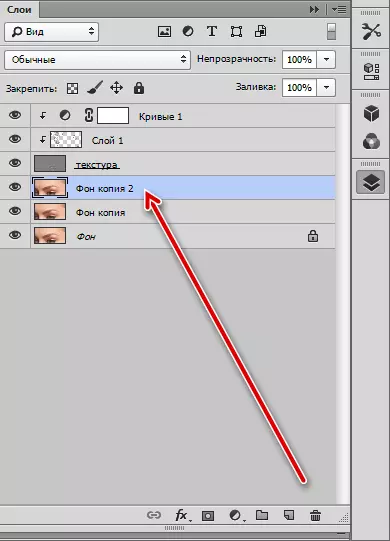
- Kopiyek ji Gauss blind. Ez radius hilbijêrî, peywira me çermê xweş e. Ji bo hêsantiriya têgihiştinê, xuyangê ji pêlên jorîn dikare were rakirin.
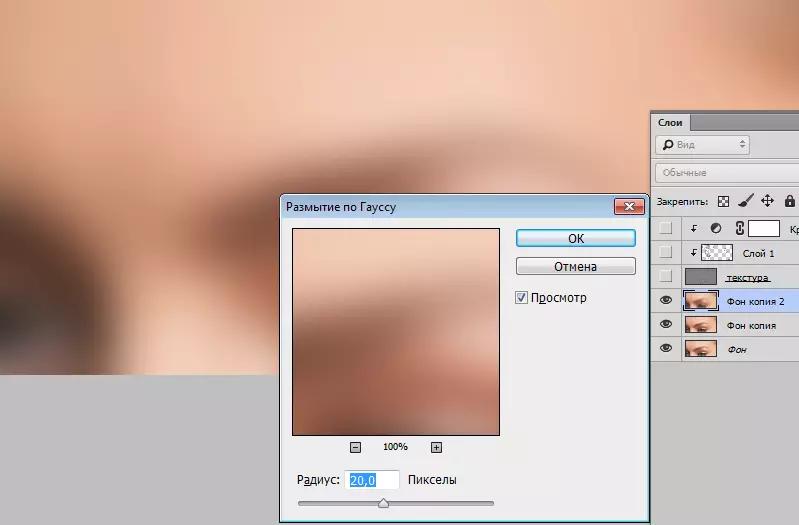
- Dûv re li ser îkonê maskê bi bişkoja Alt PinC re bikirtînin, maskek reş biafirînin û bandorê veşêrin. Dîtina pêlên jorîn zivirî.
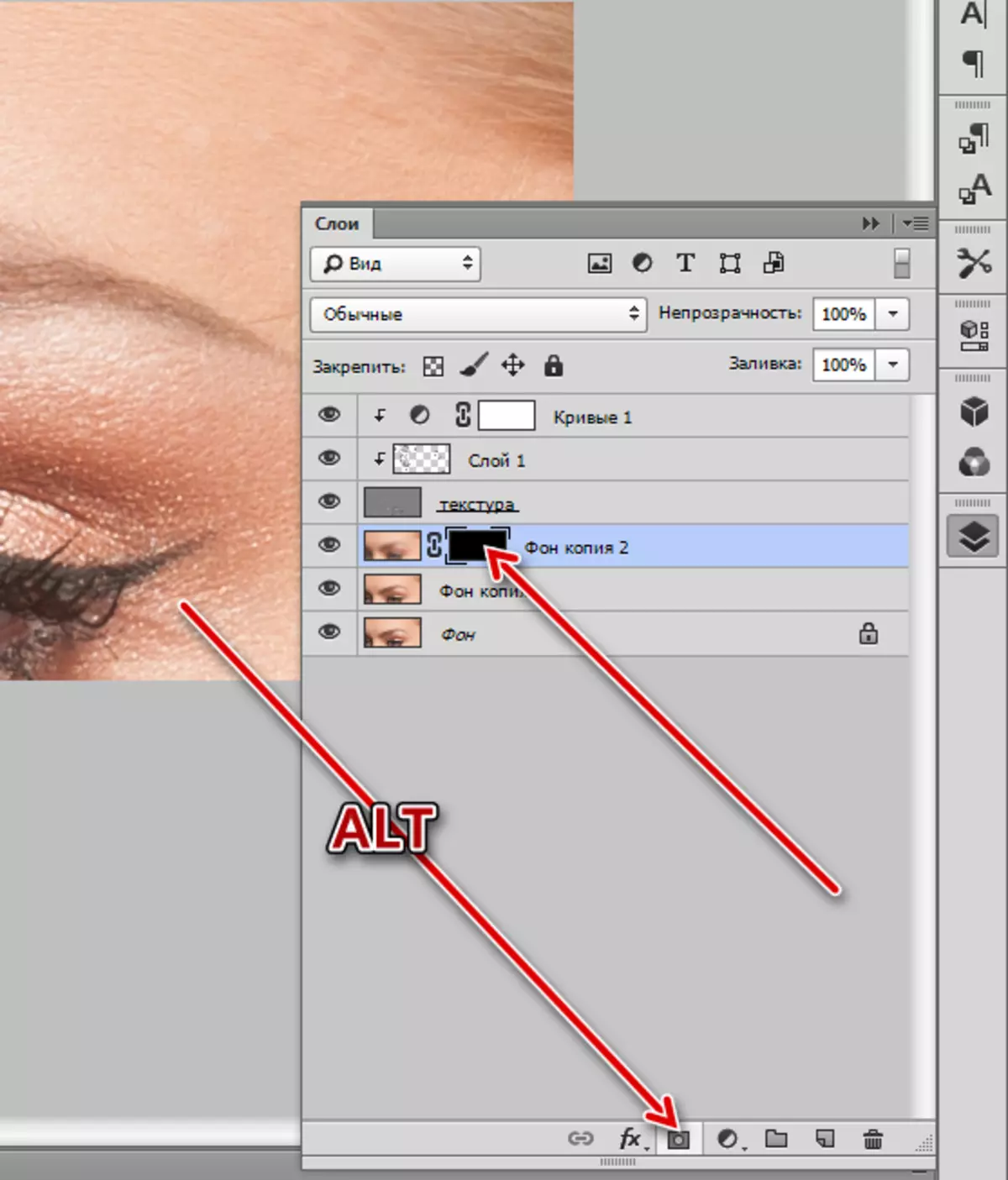
- Piştre bûkek bavêjin. Mîhengên wekî jor in, plus rengê spî hilbijêrin.
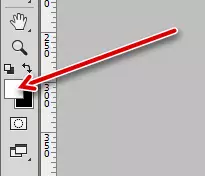
Ev bûk di nav deverên pirsgirêkê de derbas dibe. Em bi nermî tevdigerin. Ji kerema xwe gava ku blur tevliheviyek parçeyek li ser sînoran pêk tê, ji ber vê yekê bisekinin ku hûn bandorê li ser van deveran li van deveran bikin da ku ji dirûvê "qirêj" dûr nekevin.

Di vê dersê de li ser retouching, rêbaza dekompozasyona dravî dikare were hesibandin. Wekî ku li jor behs kir, rêbazek pir wext e, lê bi bandor e. Heke hûn plan dikin ku di pêvajoya wêneya profesyonel de tevlê bibin, wê hingê fêrbûna dravdana frekansê girîng e.
